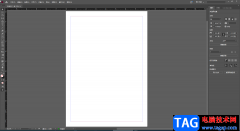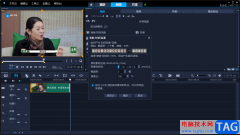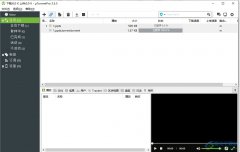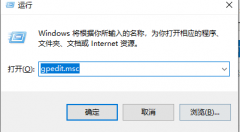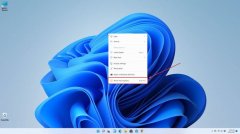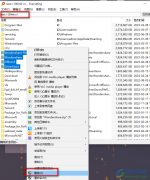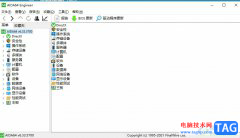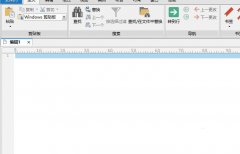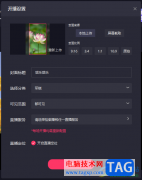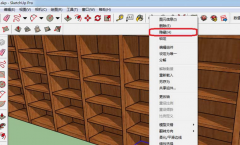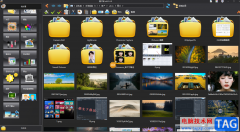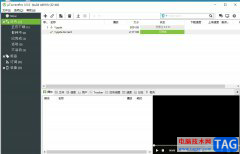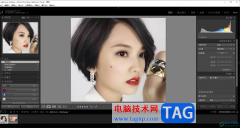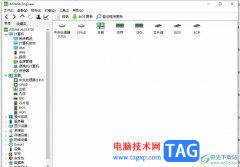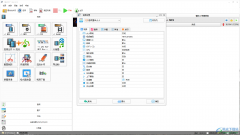adobe premiere是一款非常好用的视频剪辑软件,在其中我们可以对视频进行专业化的剪辑处理。如果我们需要在Adobe
premiere中为视频添加闭幕效果,小伙伴们知道具体该如何进行操作吗,其实操作方法是非常简单的。我们只需要借助Adobe
premiere中的“双侧平推门”效果就可以轻松实现想要的效果了。在“效果”栏中输入关键词查找,找到后将其拖动到视频片段之间,然后在“效果控件”栏调整效果的方向就可以了,操作步骤其实是非常简单的,小伙伴们可以打开软件后动手操作起来。接下来,小编就来和小伙伴们分享具体的操作步骤了,有需要或者是感兴趣的小伙伴们快来和小编一起往下看看吧!
操作步骤
第一步:双击打开premiere,在“项目”面板双击导入素材;
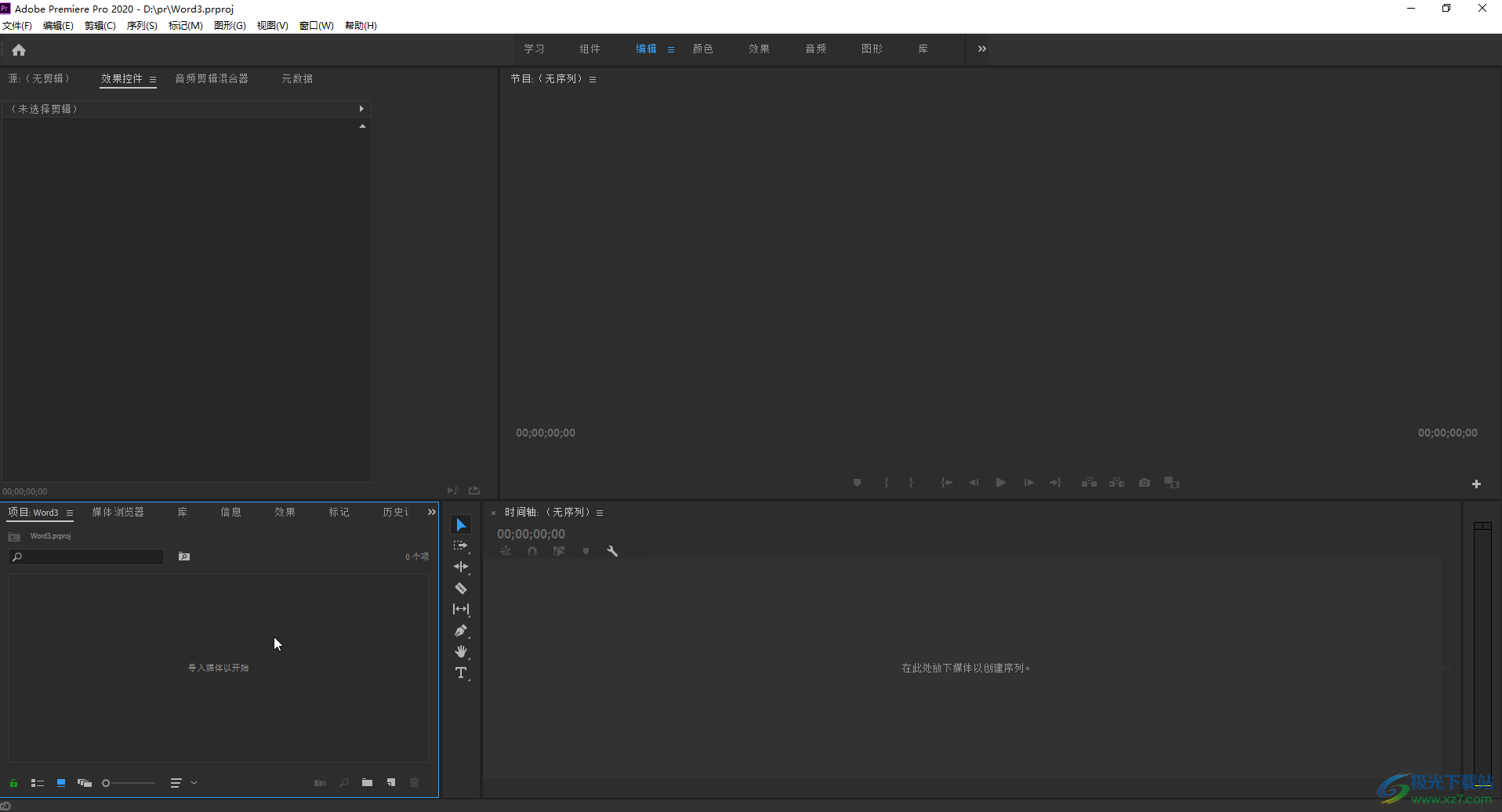
第二步:导入后拖动素材到时间轴;
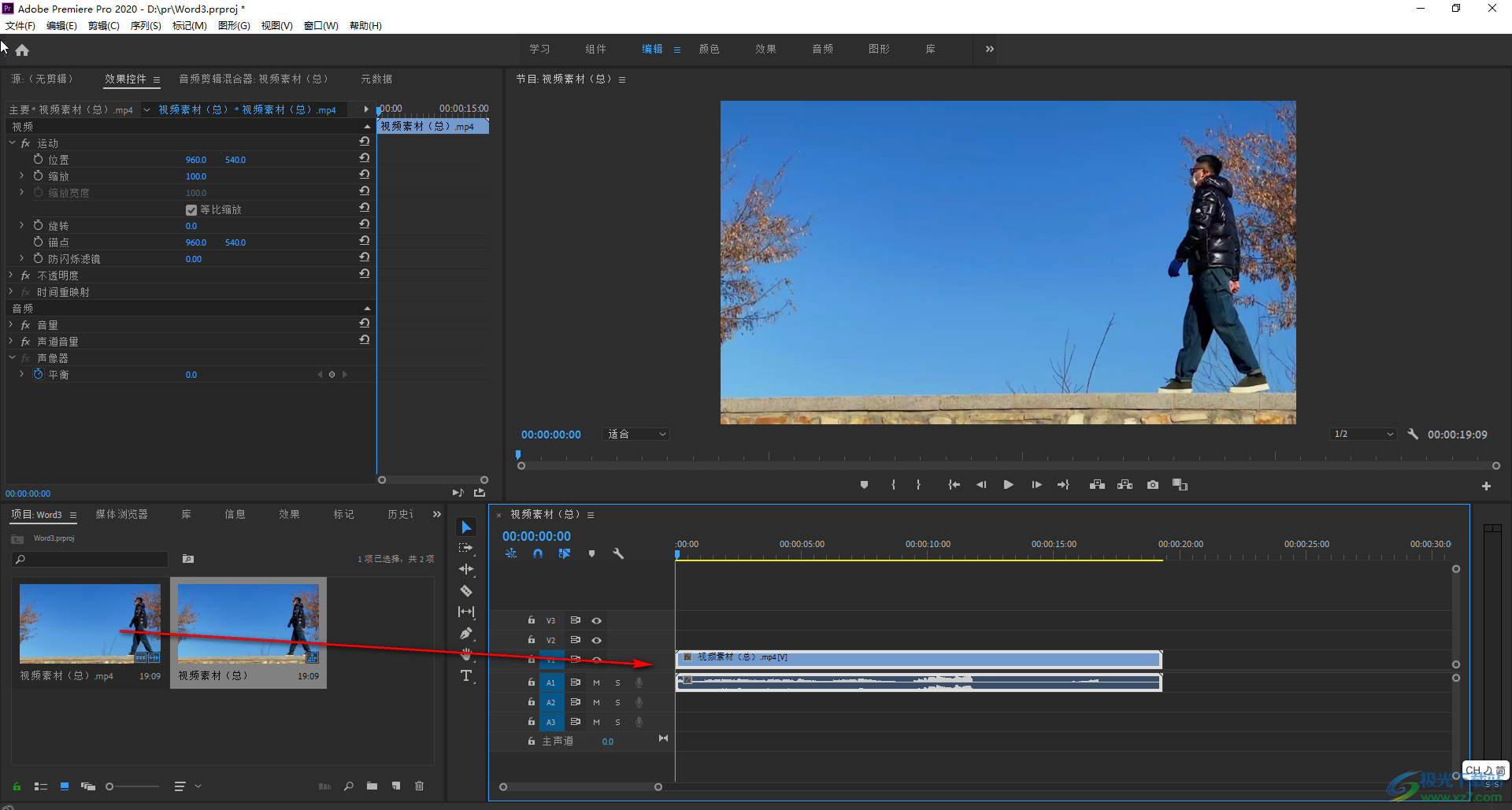
第三步:在“效果”栏输入关键词“双侧”并按enter键找到双侧平推门效果,找到后拖动到时间轴视频素材的末尾处;
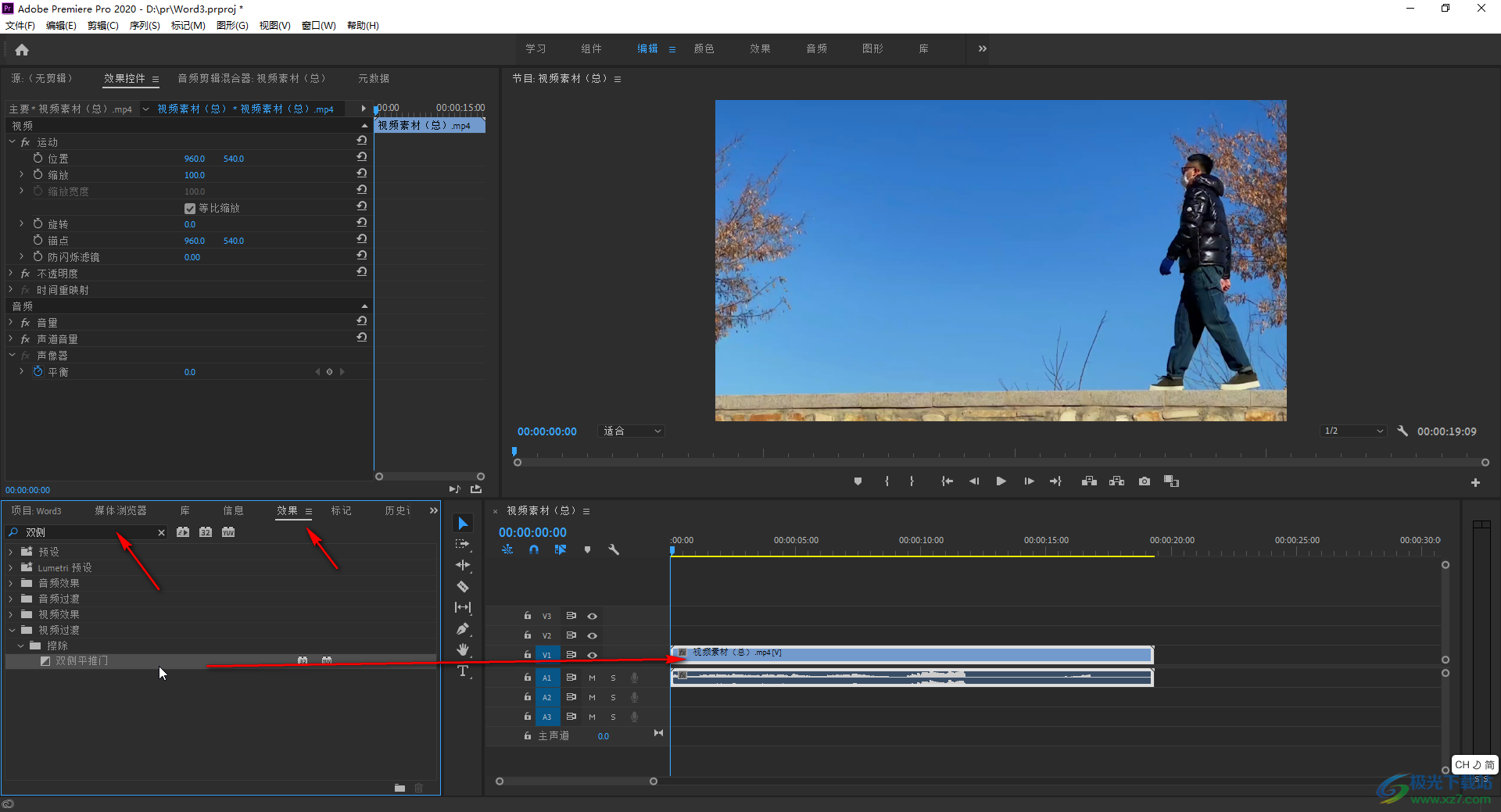
第四步:接着在时间轴中点击素材,在左上方的“效果控件”栏点击如图所示的图标切换效果的方向,然后点击勾选“反向”;
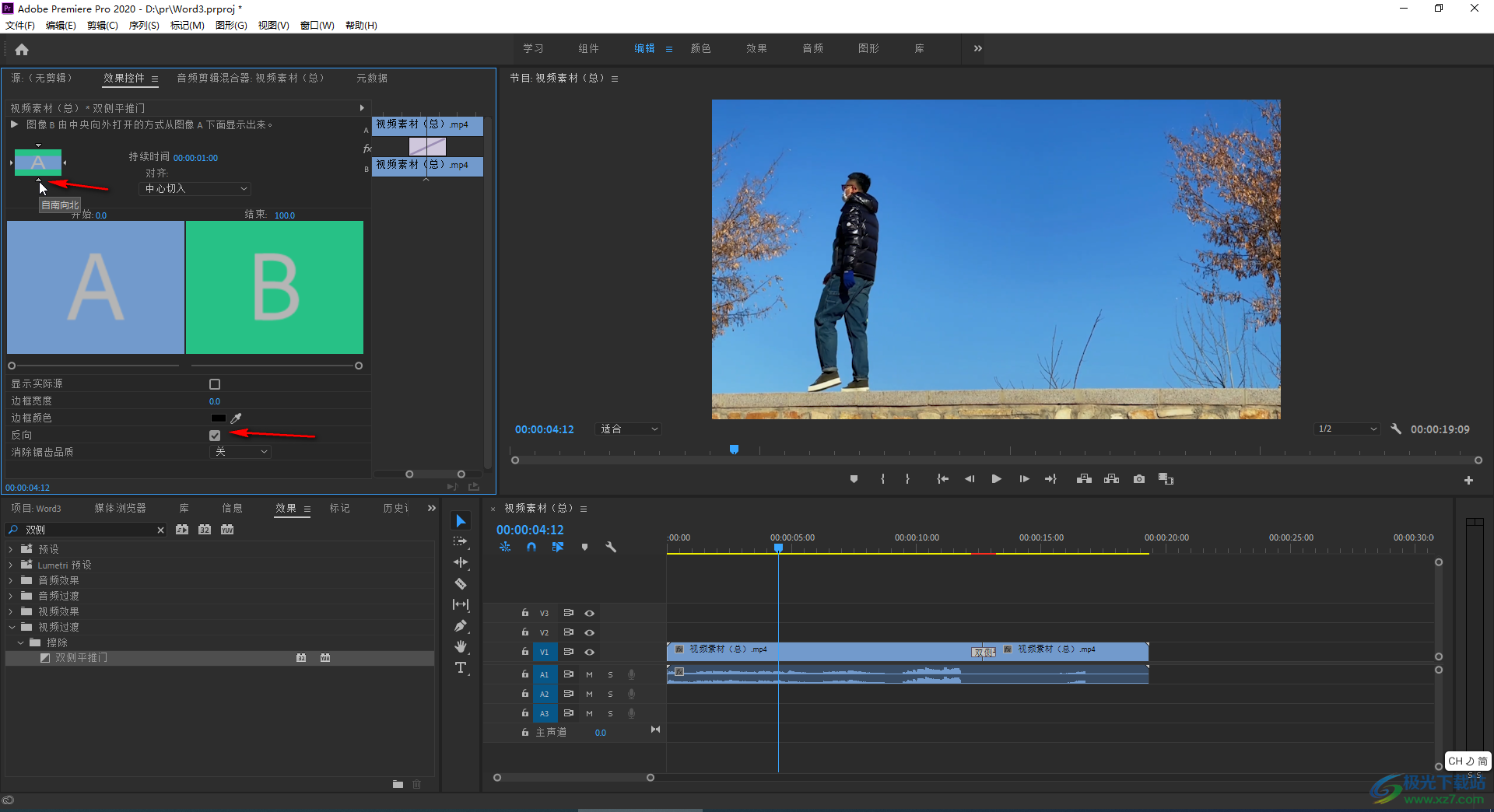
第五步:后续可以按空格键或者点击视频画面下方的播放图标按钮查看预览效果。
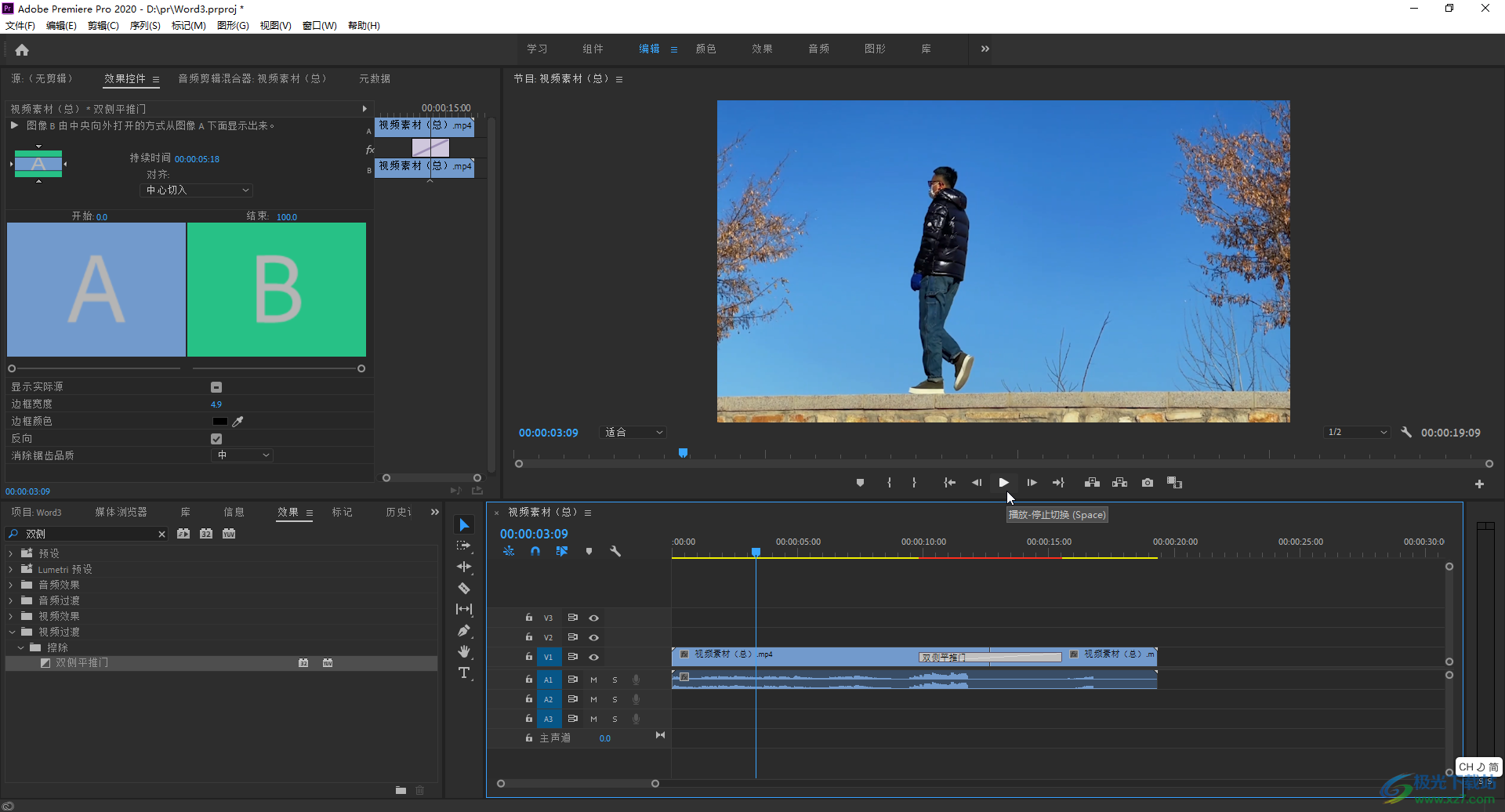
以上就是Adobe premiere中给视频添加闭幕效果的方法教程的全部内容了。小伙伴们可以根据自己的实际需要调整闭幕的方向效果。